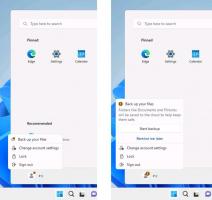विंडोज 10 में फाइल एसोसिएशन को कैसे रीसेट करें
जब आप फ़ाइल एक्सप्लोरर में किसी फ़ाइल पर डबल क्लिक करते हैं, तो वह एक संबद्ध ऐप के साथ खुल जाएगी। ऐप्स न केवल फाइलों को बल्कि HTTP (आपका डिफ़ॉल्ट ब्राउज़र) जैसे विभिन्न नेटवर्क प्रोटोकॉल को भी संभाल सकते हैं। बिटटोरेंट या प्रोटोकॉल हैंडलर जैसे टीजी: (एक टेलीग्राम लिंक), एक्सएमएमपी: (जैबर लिंक) या स्काइप: लोकप्रिय के लिए वीओआईपी ऐप। यहां बताया गया है कि विंडोज 10 में माइक्रोसॉफ्ट-अनुशंसित डिफॉल्ट्स के लिए फाइल एसोसिएशन कैसे सेट करें।
विज्ञापन
विंडोज 10 से शुरू होकर, माइक्रोसॉफ्ट ने क्लासिक कंट्रोल पैनल से सेटिंग ऐप में बहुत सारे क्लासिक विकल्पों को स्थानांतरित कर दिया। वैयक्तिकरण, नेटवर्क विकल्प, उपयोगकर्ता खाता प्रबंधन और कई अन्य विकल्प वहां मिल सकते हैं। डिफ़ॉल्ट ऐप्स को बदलने के लिए क्लासिक एप्लेट को भी a. में बदल दिया गया है सेटिंग में पेज. हम इसका उपयोग सभी या विशिष्ट फ़ाइल प्रकार या प्रोटोकॉल एसोसिएशन को उनके डिफ़ॉल्ट पर रीसेट करने के लिए कर सकते हैं। यहां कैसे।
Windows 10 में फ़ाइल संघों को रीसेट करने के लिए, निम्न कार्य करें।
- खोलना समायोजन.
- ऐप्स पर नेविगेट करें - डिफ़ॉल्ट ऐप्स।
- पृष्ठ के निचले भाग में जाएं और क्लिक करें रीसेट नीचे बटन Microsoft अनुशंसित डिफ़ॉल्ट पर रीसेट करें.
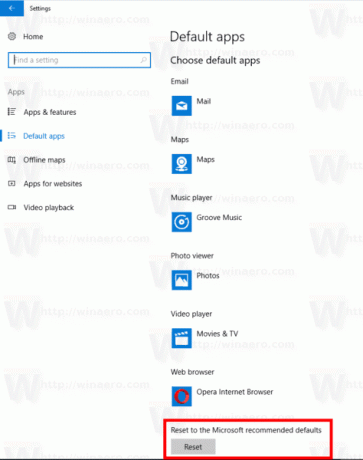
- यह सभी फ़ाइल प्रकारों और प्रोटोकॉल संघों को Microsoft द्वारा अनुशंसित डिफ़ॉल्ट पर रीसेट कर देगा।
Windows 10 में विशिष्ट फ़ाइल प्रकार या प्रोटोकॉल संघों को रीसेट करें
- खोलना समायोजन.
- ऐप्स पर नेविगेट करें - डिफ़ॉल्ट ऐप्स।
- पेज के नीचे जाएं और लिंक पर क्लिक करें ऐप द्वारा डिफ़ॉल्ट सेट करें.
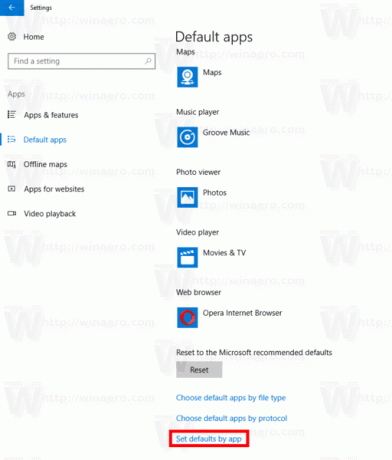
- वांछित ऐप पर क्लिक करें, जिसके लिए आप एसोसिएशन को रीसेट करना चाहते हैं, उदा। फिल्में और टीवी।
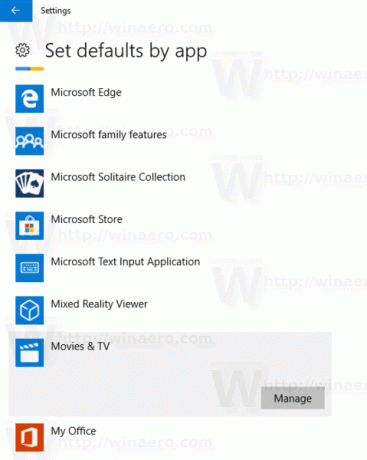
- पर क्लिक करें प्रबंधित करना बटन।
- ऐप को अपनी ज़रूरत के सभी प्रकारों के लिए असाइन करें।
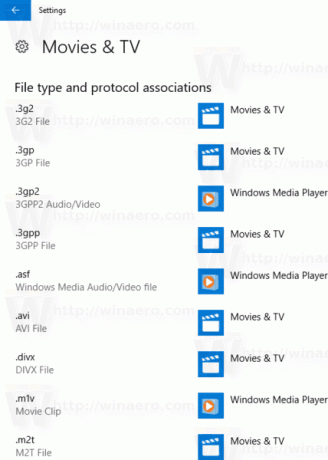
यह चयनित ऐप को फ़ाइल प्रकारों के लिए डिफ़ॉल्ट ऐप के रूप में सेट करेगा। अपने प्रोटोकॉल संघों को रीसेट करने के लिए, यहां जाएं समायोजन - ऐप्स - डिफॉल्ट ऐप्स और लिंक पर क्लिक करें प्रोटोकॉल के लिए डिफ़ॉल्ट ऐप्स चुनें।
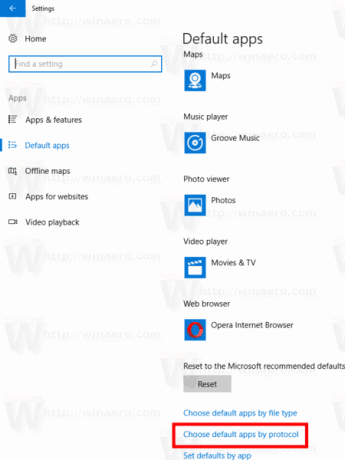
सभी वांछित प्रोटोकॉल के लिए, एक प्रथम-पक्ष ऐप चुनें, उदा। mailto के लिए मेल ऐप: प्रोटोकॉल।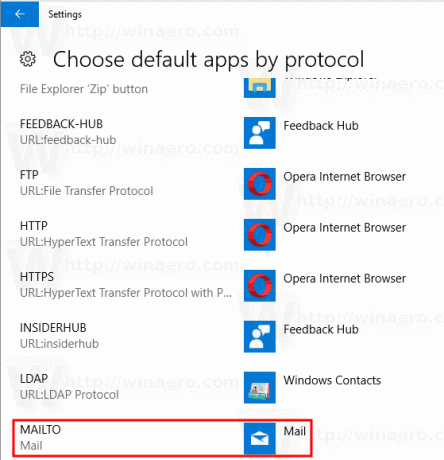
इस क्रम को उन सभी प्रोटोकॉल के लिए दोहराएं जिन्हें आप रीसेट करना चाहते हैं और आपका काम हो गया।
बस, इतना ही।